Sådan finder du nogen på Whatsapp 2022
Leder du efter folk at chatte med på WhatsApp? Du kan finde personer, der bruger din mobilenhed, via webbrowser eller desktop-app, efter telefonnummer og uden et telefonnummer. Her er en komplet tutorial om, hvordan du finder nogen på WhatsApp!
WhatsApp er en af mest almindelige kommunikationsmidler i dag, ikke kun i USA, men også rundt om i verden. Lige nu er der milliarder af månedlige WhatsApp-brugere fra over 180 lande – alle udnytter appens kommunikationsfunktioner fuldt ud.
Det er dog ikke kun solskin og roser. En af de spørgsmål som folk står over for, når de bruger appen, er hvornår søgning for kontakter. Som en beskedtjeneste værdsætter WhatsApp først og fremmest privatliv frem for tilslutning.
Det betyder, at du kan ikke søge direkte for folk på platformen til kold besked til dem som på Facebook og Twitter. Dette kan være ret frustrerende, især hvis du har travlt tale med nogen.
I denne artikel vil jeg diskutere de mange forskellige måder hvordan man finder nogen på WhatsApp.
Indhold
4 måder at finde nogen på Whatsapp
WhatsApp har ikke en søgefunktion, der forbinder dig direkte til andres konti. Du skal kende en persons kontaktnummer, før du kan sende dem en besked.
For at gøre det mere kompliceret, selv når du allerede har en persons kontaktnummer gemt på din telefon, skal du stadig find dem på appen Selv.
Her er de fire metoder du kan bruge til find dine kontakter på WhatsApp.
På mobilenhed
Denne metode er til, når du er på din mobil, ligesom din telefon eller tablet, og du skal søge efter personer, der er allerede på din enheds kontaktliste. Hvis dette er tilfældet for dig, skal du kun importere disse kontakter til din WhatsApp, så du kan sende dem en besked der.
Vær opmærksom på, at processen er lidt anderledes for Android- og iOS-enheder.
Android
Hvis du har en Android-enhed, er det sådan, du finder nogen på WhatsApp.
1. Download og installer WhatsApp Fra Google Play Butik.

2. Åbn WhatsApp for at sikre, at den er installeret korrekt.

3. Hvis det er første gang, du bruger WhatsApp, skal du klikke ‘Enig og fortsæt’ for at acceptere appens vilkår og tjenester.

4. Indtast derefter dit mobilnummer for at oprette en konto. Klik Næste når du er færdig

5. Appen skal blandt andet bede om din tilladelse til at få adgang til dine kontakter. Klik Tillad at fortsætte.

6. Du skal indtaste et navn til din WhatsApp-profil. Du kan også uploade et billede, men dette er valgfrit. Klik på, når du er færdig Næste.

7. Når du har sat alt op, kan du nu finde personer fra dine kontakter. Sørg for, at du er i ‘Chats’ fanen. Du kan finde denne fane enten øverst eller nederst på skærmen, afhængigt af din enhed, men den er altid i den samme bjælke som ‘Status’ og ‘Opkald’.

8. Tryk på ‘Start en chat’ ikon, som er placeret ved nederste højre hjørne af din app-grænseflade. Dette giver dig adgang til listen over dine telefonkontakter, der er på WhatsApp.

9. Indtast kontaktnummeret eller navnet af den person, du ønsker at sende en besked ved hjælp af WhatsApp. Hvis de har en WhatsApp-konto, kan du straks sende dem en besked. Hvis ikke, får du mulighed for at ‘Invitere’ dem til appen.

iOS
Som nævnt er processen for iOS-enheder kun lidt anderledes end iOS. Her er trinene til, hvordan du finder nogen på WhatsApp via iOS-enheder.
1. Download og installer WhatsApp fra App Store.
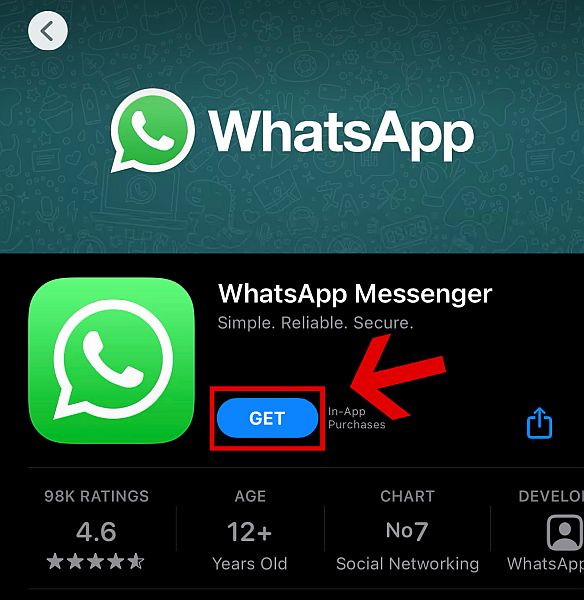
2. Åbn den downloadede app. De næste trin skal være de samme som Android-versionen. ganske enkelt følg trin 2-6 som angivet ovenfor.
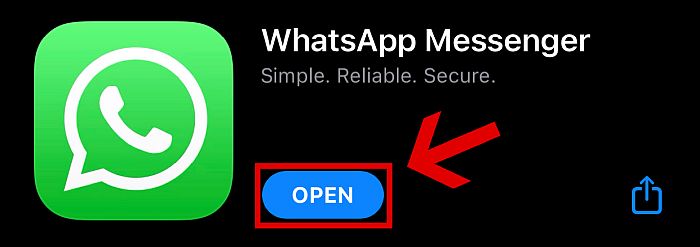
3. For at begynde at finde personer, du kender, skal du klikke på Chats fanen i den nederste bjælke.

4. Der er to måder at begynde at chatte med dine telefonkontakter på WhatsApps iOS-version. For det første kan du vælge at trykke på ikonet øverst til højre. Eller du kan klikke på ‘Start beskeder’ .

5. Begge metoder fører dig til en liste over telefonkontakter du har, der bruger WhatsApp.

6. Du kan bruge Fanen Søg at finde bestemte personer, eller du kan også bare tryk på et navn og nummer for at begynde at chatte.

Igen kan du kun sende beskeder til dine telefonkontakter, som også have WhatsApp installeret på deres telefon. Hvis de ikke er registreret hos WhatsApp, bliver du nødt til det send dem en invitation først. Bare rolig, det er lige så nemt som at klikke på ‘Invitere’ knappen til højre for deres navn.
På webbrowser eller desktop-app
WhatsApp har også en webbrowserversion og en desktopapplikation, som du kan bruge, hvis du foretrækker det. Det har stort set de samme funktioner som mobilversionerne af WhatsApp, selvom du ikke rigtig kan fortælle om nogen er online via disse desktopversioner.
1. Åbn en hvilken som helst browser, som Google Chrome, Safari eller Mozilla Firefox.
2. Hvis du ønsker at bruge browserversionen af WhatsApp, typen https://web.whatsapp.com i søgefeltet. Hvis du ønsker at downloade desktop-appen, skal du skrive https://www.whatsapp.com/download i stedet.

3. Til desktop-appen, simpelthen installere filen som du downloadede og start det når den er færdig med at installere.

Herfra og frem er trinene fuldstændig de samme for både webversionen og desktopapplikationen.
4. Du vil se en QR code på skærmen. Du skal scan denne kode med din telefon, før du kan logge ind.

5. På iPhone skal du blot åbne WhatsApp og derefter navigere til Indstillinger.

6. Under Stjernemarkerede meddelelser kan du se WhatsApp Web / Desktop. Tryk på dette.

7. På Android skal du klikke på hamburger ikon ved øverst til højre af skærmen.

8. Det åbner en ny rullemenu. Klik WhatsApp Web.

9. Du vil blive bragt til en skærm, der viser en QR-scanner. Scan QR-koden på dit skrivebords webbrowser og klik på OK.

10. Hvis det lykkes, bliver du det logget på WhatsApp på din computers browser automatisk.

11. Når du er logget ind, skal du trykke på Ny chat ikonet ved højre side af skærmen.

12. Du vil se en liste over kontakter, der ligner det, du har på din telefon. Herfra kan du enten rul ned for at søge efter din kontaktperson or klik på søgefeltet og skriv navnet eller kontaktnummeret på den person, du leder efter.
Den eneste forskel mellem WhatsApps desktop-klient og webversionen er, at du kan nu få adgang til WhatsApp direkte fra dit skriveborduden at skulle indtaste URL’en i din browser længere.
Husk dog, at dette kun vil fungere, hvis den person, du leder efter, allerede har en WhatsApp-konto. Du kan ikke invitere folk fra skrivebordet versioner af WhatsApp, så hvis de ikke har en eksisterende konto, vil de simpelthen ikke blive vist på din liste over kontakter.
Efter telefonnummer
Du kan også søge efter personer på WhatsApp, hvis de ikke er på din kontaktliste, så længe du har deres telefonnummer. Der er to måder, du kan gøre dette på.
Gem nummeret til din telefons kontakter først
Hvis telefonnummeret på den person, du vil sende en besked til, ikke er gemt i din kontaktliste, er løsningen meget enkel: bare gemme deres nummer i dine telefonkontakter først.
Sådan gør du. Disse trin blev udført på en iPhone, men du kan være sikker på, at der er meget lille forskel mellem iOS og Android, når du gør denne metode.
1. Åbn WhatsApp på din telefon, og sørg for, at du er på ‘Chats’ fanen. Denne fane kan være placeret på enten øverst eller nederst på skærmenafhængigt af din enhed, men den er altid i samme område som ‘Status’ og ‘Opkald’.
2. Skriv en ny besked ved at trykke på skriv knappen nederst til højre hjørne af skærmen, hvis du er tændt Android, og på øverste højre hjørne hvis du er på iOS.

3. I stedet for at rulle ned eller bruge søgefanen, skal du trykke på ‘Ny kontakt’ i stedet for.

4. Du vil derefter blive ført til en ny skærm, hvor du kan udfylde oplysningerne om din nye kontakt. Det bliver du nødt til indtast mindst et fornavn, mens et efternavn er valgfrit. Det skal du selvfølgelig også indtaste et telefonnummer i det angivne felt. Glem ikke at vælge den korrekte internationale landekode.

5. Du vil bemærke, at WhatsApp straks vil informere dig, om det kontaktnummer, du har indtastet, er registreret på en WhatsApp-profil.

6. Tryk på ‘Gemme’ knappen i øverste højre hjørne af fanen for at gemme din nye kontakt på din telefon.
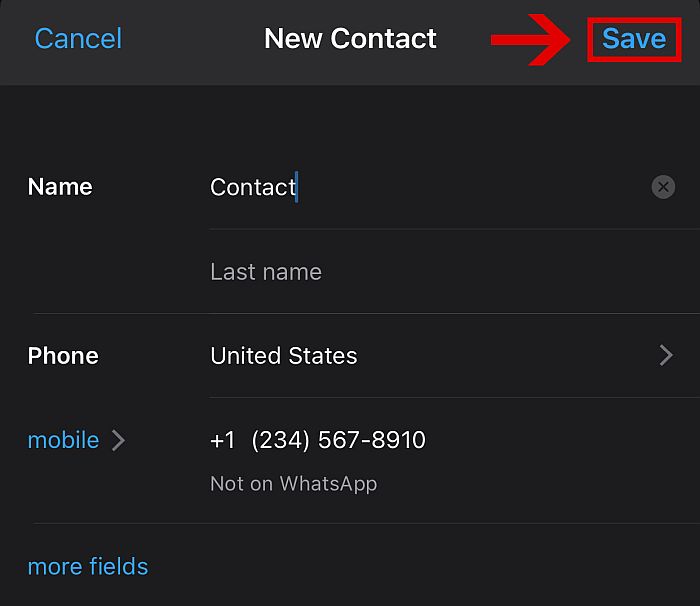
7. Hvis personen allerede har en WhatsApp-konto, vil du nu kunne begynde en samtale med dem på WhatsApp.
Tjek vores video for at se trinene i aktion:
Uden at tilføje dem til dine kontakter
Alternativt, hvis du ikke vil gå igennem besværet med at gemme den nye kontakt på din telefon, kan du også sende en WhatsApp sms direkte til det ukendte nummer ved hjælp af din telefons browser og WhatsApp-appen.
1. Indtast URL’en https://api.whatsapp.com/send?phone=xxxxxxxxxx i din webbrowser. Udskift X’erne med det telefonnummer, du vil kontakte, og sørg for, at du bruger den korrekte internationale landekode.

2. Du vil blive bragt til en skærm med en besked, der bliver bedt om at chatte med det nummer, du har indtastet. Bekræft, om nummeret er korrekt, og klik derefter på ‘Fortsæt med at chatte.’

3. Hvis du bruger webversionen af WhatsApp, og du ikke har desktopapplikationen installeret, får du mulighed for enten installer den eller fortsæt med at bruge webversionen.

4. Hvis du bruger en mobilenhed, og du ikke har WhatsApp installeret, er linket vil ikke være klikbar. Du skal have WhatsApp installeret på din mobilenhed for at kunne bruge denne metode.

5. Det bliver du så omdirigeret til en chat-fane med det nummer, du har indtastet. Nu kan du starte en samtale med denne person uden at gemme vedkommendes nummer på din telefon.
Uden telefonnummer
Nu, hvis du har ikke engang nummeret af den person, du forsøger at finde på WhatsApp, vil det være sværere for dig.
Heldigvis er der stadig en vej. Så længe du har personens navn, kan du stadig oprette forbindelse til vedkommende ved hjælp af en række forskellige metoder. Men alle disse metoder involverer gennemsøge internettet efter personens telefonnummer, da WhatsApp altid har brug for et telefonnummer for at det kan fungere.
Her er nogle tips til, hvordan du finder nogen på WhatsApp uden nummer:
- Hvis den person, du leder efter, har en officiel hjemmeside eller er højtstående medarbejder i en virksomhed, der har sin egen hjemmeside, kan du besøge webstedet for deres kontaktoplysninger. Normalt kan kontaktnumre på personer findes på Kontakt os, Om os, Vores hold eller Ledelsen sider på et websted.
- Gennemse sociale medier profiler. Hvis du har et navn, så kig efter deres LinkedIn-, Instagram-, Facebook- eller Twitter-profiler hvor de måske har deres telefonnummer ude i det fri.
- Brug baggrundstjekmotor, ligesom Kiwi, for at søge efter den person, du leder efter. Gratis baggrundstjeksøgninger er ikke så pålidelige, men der er nogle betalte tjenester, som nogle mennesker sværger til. Hvis du er parat til at begå en lille smule penge, kan du prøve disse.

- Hvis du stadig ikke har heldet med dig, så a Google-søgning af den person, du leder efter, er dit bedste bud. Det kan være et langt skud, men på dette tidspunkt er der ikke mere du kan gøre.
Det er sådan man finder nogen på WhatsApp ved navn og uden deres nummer og kun med deres navn. Når du har fundet deres nummer, kan du følge med nogen af instruktionerne ovenfor at sende dem en besked via WhatsApp.
Ofte stillede spørgsmål
Hvordan finder man nogen på WhatsApp med nummer?
Hvis du allerede har nogens telefonnummer, skal du blot tilføje dem til din telefons kontaktliste for at begynde at chatte med dem på WhatsApp. Du kan også bruge WhatsApps direkte chatfunktion som nævnt i metode 3 ovenfor for at chatte med nogen uden først at tilføje dem til din kontaktliste.
Hvordan finder folk mig på WhatsApp?
Den eneste måde for folk at finde dig på WhatsApp er, hvis de har dit telefonnummer. Hvis de ikke har dit nummer, skal de det find dit telefonnummer først før de kan begynde at chatte med dig på appen.
Sådan finder du nogen på WhatsApp
Alt i alt er det praktisk talt umuligt at bruge WhatsApp uden kontaktnummer af den person, du vil starte en samtale med.
Du kan lede efter dem i dine kontakter, gøre dem til nye kontakter, endda bruge din stationære pc, men uden det telefonnummer, de brugte til at registrere til WhatsApp, så er der virkelig ikke noget, du kan gøre.
Hvis du vil lære mere om, hvordan du bruger WhatsApp effektivt, så læs vores indlæg med WhatsApp tips og tricks.
Fandt du denne artikel nyttig? Fortæl os det i kommentarerne nedenfor, hvis du har spørgsmål, forslag eller tanker om denne guide!
Seneste Artikler